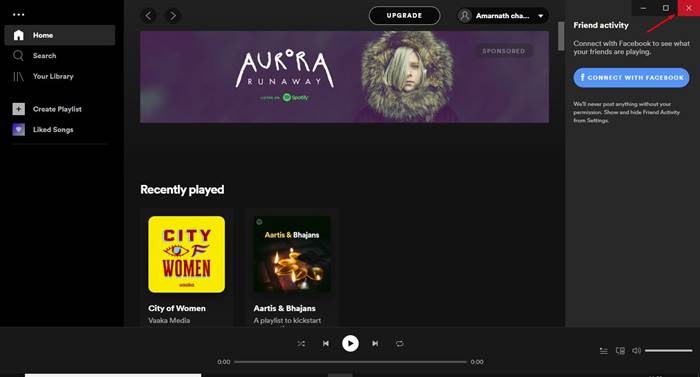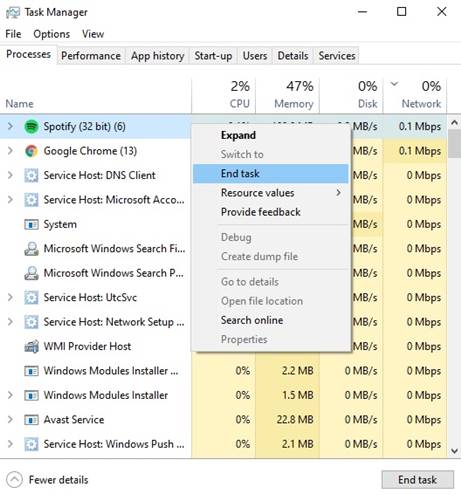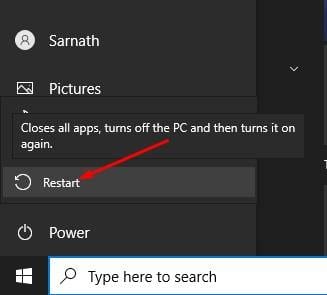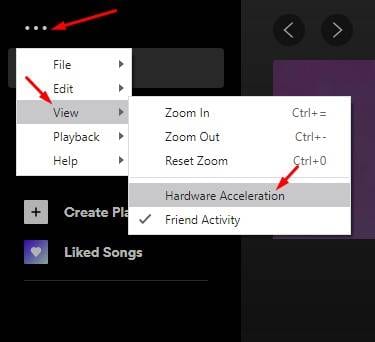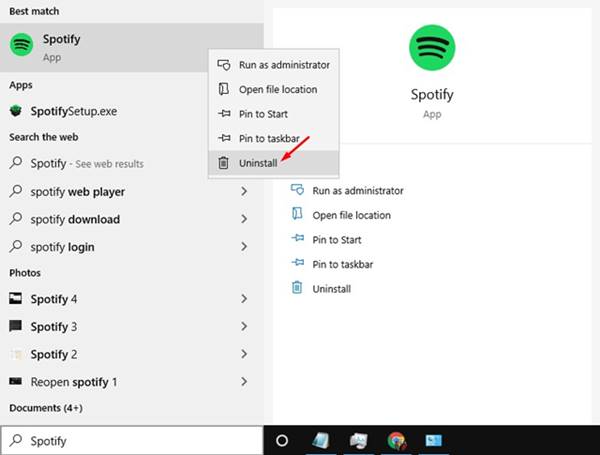ווי צו פאַרריכטן Spotify ניט ריספּאַנדינג אויף Windows און Mac
איצט, עס זענען הונדערטער פון מוזיק סטרימינג באַדינונגס דאָרט. אָבער, צווישן אַלע די, Spotify שטייט אויס פון די מאַסע. Spotify האט מער און בעסער אינהאַלט קאַמפּערד מיט אַלע אנדערע מוזיק סטרימינג אָפּציעס. מיליאַנז פון יוזערז זענען איצט ניצן די פאָלקס מוזיק סטרימינג דינסט.
Spotify איז בארעכטיגט פֿאַר אַנדרויד, יאָס און דעסקטאַפּ פּלאַטפאָרמס. כאָטש די אַנדרויד און יאָס אַפּ זענען מערסטנס זשוק-פריי, די דעסקטאַפּ ווערסיע פון Spotify אַפּ האט אַ ביסל באַגז. רובֿ פון די צייט, יוזערז האָבן פּראָבלעמס ווען זיי נוצן די Spotify דעסקטאַפּ אַפּ.
לעצטנס, ווייניק יוזערז האָבן געמאלדן אַז זיי באַקומען Spotify ניט ריספּאַנדינג טעות אַרטיקלען אויף Windows און Mac. דער טעות אָנזאָג איז ארויס פון ינ ערגעצ ניט, און עס קאַנפיוזיז פילע ניצערס. אַזוי, אויב איר זענט אויך פייסינג די זעלבע אַרויסגעבן, איר דאַרפֿן צו ינסטרומענט די מעטהאָדס שערד אין דעם אַרטיקל.
5 וועגן צו פאַרריכטן Spotify ניט ריספּאַנדינג אויף Windows און Mac
אין דעם פירער, מיר זענען געגאנגען צו טיילן אַ דיטיילד פירער אויף ווי צו פאַרריכטן Spotify ניט ריספּאַנדינג אויף Windows 10. זאל ס טשעק.
1. עפֿענען די Spotify אַפּ ווידער
אויב איר טרעפן אַ טעות אָנזאָג בעשאַס סטאַרטאַפּ, איר דאַרפֿן צו פאַרמאַכן און ריאָופּאַן די Spotify אַפּ. די Spotify אַפּ קען נישט קאַטער רעכט אין ערשטער, וואָס קען פירן צו דער טעות אָנזאָג.
צו פאַרמאַכן די Spotify אַפּ, איר דאַרפֿן צו גיט די לייענען קנעפּל "X" ליגן בייַ די שפּיץ. אַמאָל פֿאַרמאַכט, וואַרטן אַ ביסל סעקונדעס און ריאָופּאַן די אַפּ פון די דעסקטאַפּ פאַרשטעלן.
2. ניצן טאַסק מאַנאַגער / אַקטיוויטעט מאָניטאָר צו פאַרענדיקן Spotify
אויב איר נאָך באַקומען די טעות אָנזאָג אפילו נאָך ריסטאַרטינג, איר דאַרפֿן צו נוצן טאַסק מאַנאַגער אויף Windows 10 / אַקטיוויטי מאָניטאָר אויף מעק צו פאַרענדיקן די Spotify אַפּ. אין Windows, רעכט גיט אויף די טאַסקבאַר און סעלעקטירן "טאַסק מאַנאַגער". איצט, אין די טאַסק מאַנאַגער, רעכט גיט אויף Spotify און סעלעקטירן סוף טאַסק.
אויף macOS, צאַפּן באַפֿעל + אָרט און קוק פֿאַר אַקטיוויטי מאָניטאָר. אין אַקטיוויטעט מאָניטאָר, סעלעקטירן " ספּאָטיפי פון די מעניו און גיט מארק "X" אין די שפּיץ צו פאַרמאַכן די אַפּלאַקיישאַן.
3. ריסטאַרט דיין קאָמפּיוטער
עס טוט נישט ענין צי איר נוצן אַ Windows פּיסי אָדער מעק; אויב איר טרעפן די טעות אָנזאָג אפילו נאָך ריאָופּאַנינג די Spotify אַפּ, איר דאַרפֿן צו ריסטאַרט די גאנצע סיסטעם. ריסטאַרטינג די מיטל איז יוזשאַוואַלי אַ ויסגעצייכנט וועג צו סאָלווע ערראָרס. אַזוי, קיין ענין וואָס אָפּערייטינג סיסטעם איר נוצן, איר דאַרפֿן צו ריסטאַרט דיין קאָמפּיוטער אין דעם וועג.
4. דיסאַבלע ייַזנוואַרג אַקסעלעריישאַן
אין ייַזנוואַרג אַקסעלעריישאַן, די אַפּלאַקיישאַן ניצט די פיייקייט פון קאָמפּיוטערס צו פֿאַרבעסערן זיכער פאַנגקשאַנז, אלא ווי פאַרלאָזנ זיך לעגאַמרע אויף ווייכווארג. Spotify האט דעם שטריך וואָס אָוווערריידז אַלע ווייכווארג-באזירט אָפּטימיזאַטיאָנס און ניצט דיין קאָמפּיוטערס צו בוסט בעסער און עפעקטיוו פאָרשטעלונג.
עטלעכע Spotify יוזערז קליימד אַז ונטשעקינג ייַזנוואַרג אַקסעלעריישאַן געהאָלפֿן פאַרריכטן Spotify ניט ריספּאַנדינג טעות אָנזאָג. צו דיסייבאַל ייַזנוואַרג אַקסעלעריישאַן, עפֿענען די Spotify אַפּ און דריקן די . שליסל alt. דעם וועט עפענען די טעקע רשימה, אויסקלייַבן אַ פאָרשלאָג ، און דיסעלעקט "האַרדוואַרע אַקסעלעריישאַן" פון די אָפּציעס מעניו.
5. ריינסטאַל Spotify אַפּ
אויב יעדער אופֿן פיילז צו פאַרריכטן Spotify ניט ריספּאַנדינג טעות אָנזאָג, איר דאַרפֿן צו ריינסטאַל די Spotify אַפּ. גיי די סטעפּס געגעבן אונטן צו ריינסטאַל Spotify אויף Windows 10.
- עפֿענען Windows זוכן און טיפּ "Spotify" .
- רעכט גיט אויף די Spotify אַפּ און סעלעקטירן "נעם אַוועק"
- אַמאָל ונינסטאַללעד, גיין צו די טעקע - C:\Users\YourUSERNAME\AppData\Roaming\
- פֿון דעם דרך, ויסמעקן די Spotify טעקע. אַמאָל אויסגעמעקט, ריינסטאַל די Spotify אַפּ ווידער.
ריינסטאַל Spotify אויף דיין מעק
ריינסטאַל די Spotify אַפּ אויף דיין מעק איז פּשוט און גלייך. איר דאַרפֿן צו דורכפירן עטלעכע פּשוט סטעפּס געגעבן אונטן.
- עפֿענען די Finder אַפּ אויף macOS .
- אויסקלייַבן די אַפּפּליקאַטיאָן קוויטל פון די לינקס שויב.
- זוכן איצט פֿאַר ספּאָטיפי .
- רעכט גיט אויף Spotify און סעלעקטירן אָפּציע "מאַך צו אָפּפאַל" .
אַמאָל ונינסטאַללעד, גיין צו די מעק אַפּ סטאָר און אראפקאפיע די Spotify אַפּ.
דאס איז! איך האב גענדיגט. דאָס איז ווי איר קענען ריינסטאַל Spotify אויף Windows 10 און מעק.
דער אַרטיקל איז אַלע וועגן פיקסיר Spotify ניט ריספּאַנדינג אָנזאָג אויף Windows און Mac. האָפענונג דעם אַרטיקל געהאָלפֿן איר! ביטע טיילן מיט דיין פרענדז אויך. אויב איר האָט קיין ספקות וועגן דעם, לאָזן אונדז וויסן אין די באַמערקונג קעסטל אונטן.